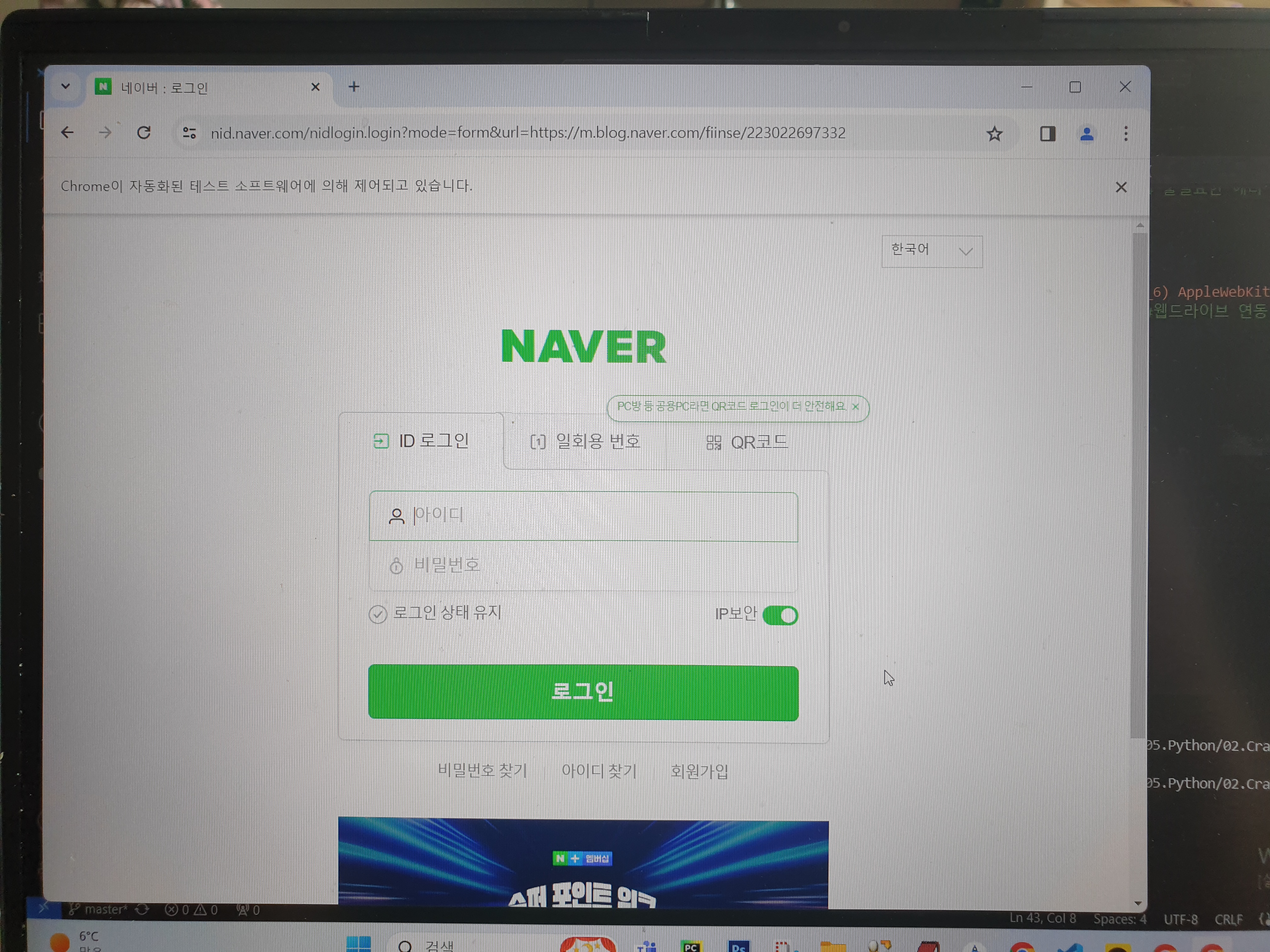안녕하세요 곰스입니다. N블로그 자동으로 로그인 하기를 정리하도록 하겠습니다.
일단, 오늘 N블로그 자동으로 로그인 하기에 대해서 잘 정리하도록 하겠습니다.
#step1.selenium 패키지와 time 모듈 import
from selenium import webdriver #웹드라이버 함수 불러오기
from selenium . webdriver . common . keys import Keys #키보드 입력을 위해 가져오는 함수
from selenium . webdriver . common . by import By #각 종 키
from selenium . webdriver . chrome . options import Options #크롬웹 옵션
from selenium . webdriver . support . ui import WebDriverWait #크롬웹 Wait 사용
from selenium . webdriver . support import expected_conditions as EC #크롬웹 EC 사용
from selenium . webdriver . common . action_chains import ActionChains #크롬웹 ActionChains 사용
from selenium . webdriver . common . alert import Alert #크롬웹 Alert 사용
from selenium . common . exceptions import UnexpectedAlertPresentException
#step2.브라우저 세팅하기
def setBrowser ( ):
chrome_options = Options ()
chrome_options . add_experimental_option ( "detach" , True )
chrome_options . add_experimental_option ( "excludeSwitches" , [ "enable-logging" ]) # 불필요한 에러 메시지 없애기
chrome_options . add_argument ( '--no-sandbox' )
chrome_options . add_argument ( "disable-gpu" )
# options.add_argument('headless')
chrome_options . add_argument ( 'window-size=1920x1080' )
chrome_options . add_argument ( "user-agent=Mozilla/5.0 (Macintosh; Intel Mac OS X 10_12_6) AppleWebKit/537.36 (KHTML, like Gecko) Chrome/61.0.3163.100 Safari/537.36" )
browser = webdriver . Chrome ( options = chrome_options ) #웹드라이브 연동
browser . implicitly_wait ( 3 ) #암묵적으로 웹자원로드를 3초 기다린다.
return browser
2)사용방법
setBrowser function을 호출하여 browser로 사용하면 됩니다.
2.N블로그 로그인 화면으로 이동
# step3.[블로그] 로그인
def login ( browser , naverId , naverPwd ):
#크롬드라이버로 원하는 url(로그인 화면)로 접속
browser . get ( url )
browser.get(url)를 호출하여 N로그인 화면으로 이동합니다.
3.N블로그 로그인 하기
# [블로그] 로그인
def login ( browser , naverId , naverPwd ):
#크롬드라이버로 원하는 url(로그인 화면)로 접속
browser . get ( url )
time . sleep ( random . uniform ( 1 , 5 )) # Adjust the range as needed
browser .find_element( By . NAME , 'id' ).click()
pyperclip . copy ( naverId ) #id값 복사하기
browser .find_element( By . NAME , 'id' ).send_keys( Keys . CONTROL , 'v' ) #id값 붙혀놓기
browser .find_element( By . NAME , 'pw' ).click()
pyperclip . copy ( naverPwd ) #pw값 복사하기
browser .find_element( By . NAME , 'pw' ).send_keys( Keys . CONTROL , 'v' ) #pw값 붙혀놓기
browser .find_element( By . XPATH , '//*[@id="log.login"]' ).click() #로그인 버튼 클릭 처리
return
1)화면으로 이동 한 후에 1~5초 사이에 랜덤하게 대기합니다. 로그인 화면이 다 렌더링 될 때까지 기다린다는 의미입니다.
N블로그 자동로그인 화면
N블로그 자동로그인까지 되었으면, 다음 글부터 다양한 기능을 알려드리도록 하겠습니다.